下面给大家介绍的是solidworks怎么创建60度的直糟口的方法与步骤,喜欢的朋友可以一起来关注QQsO教程网学习更多的solidworks教程。
1、打开solidworks2016软件,新建零件,点击草图,点击草图绘制,选择前视基准面。
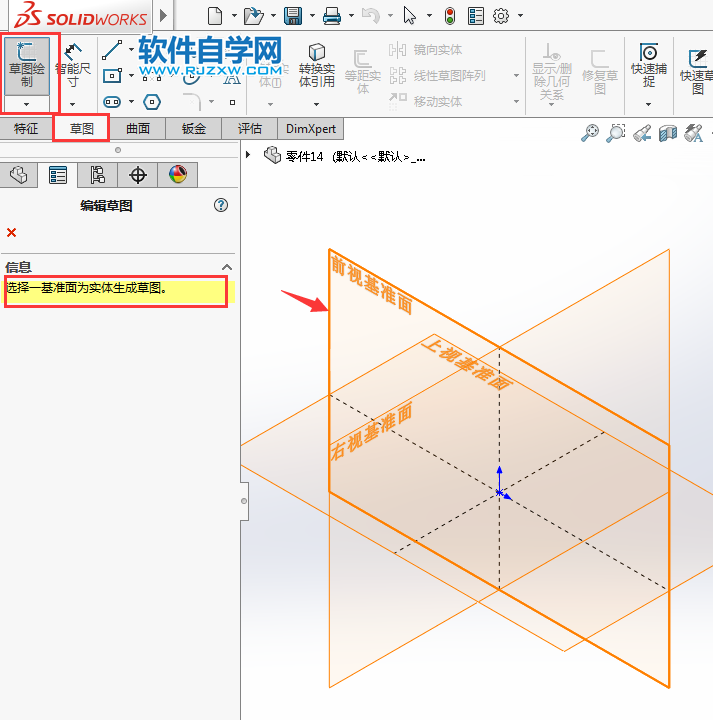
2、点击直线工具,勾选作为构造线。绘制一条构造线出来,效果如下:
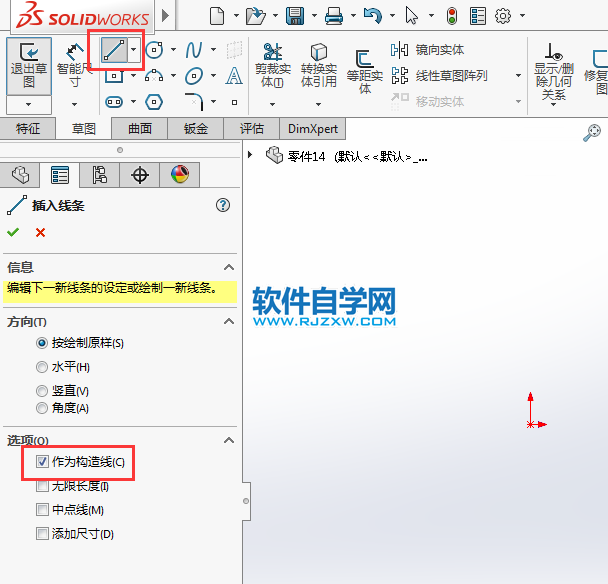
3、然后点击直糟口,选择直糟口,勾选添加尺寸,选第一种方式。
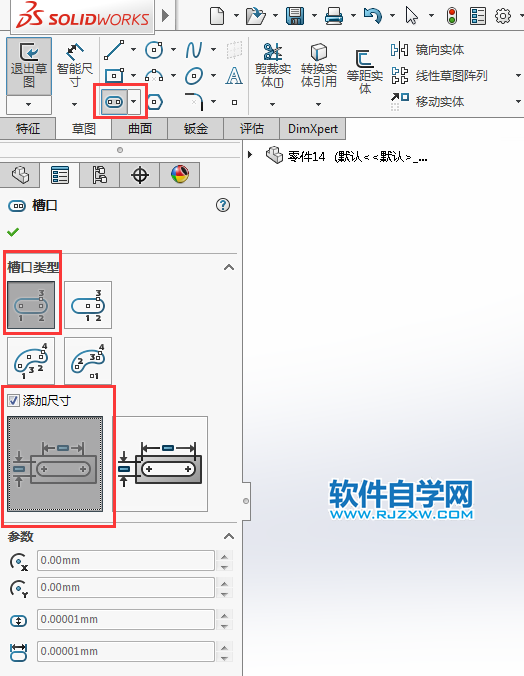
4、绘制一个斜的直糟口出来。
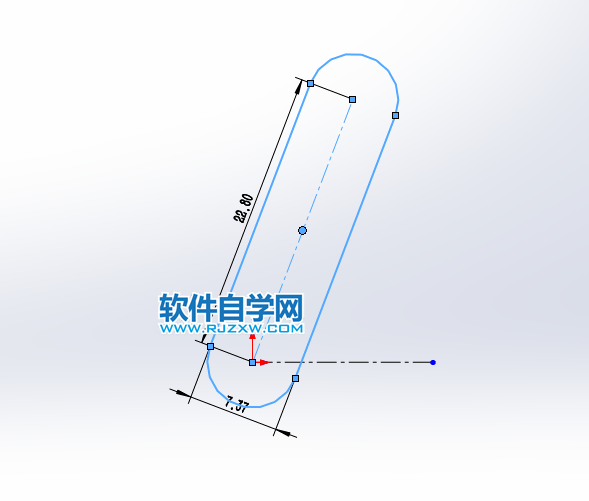
5、双击尺寸,就可以修改了,效果如下:
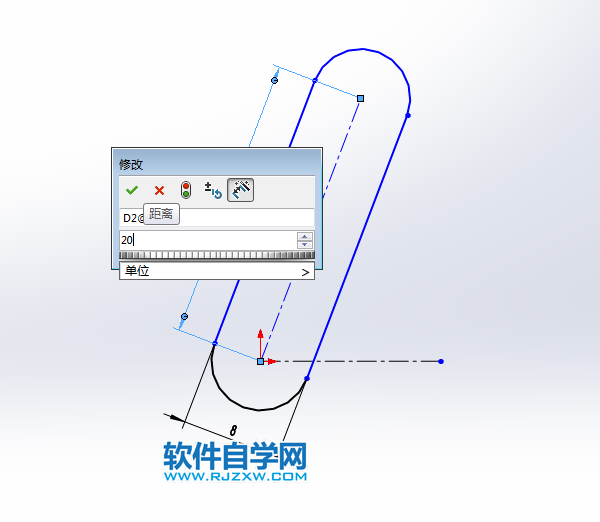
6、然后再使用智能尺寸,进行直糟口中心线与水平构造线进行标注。标好后改60度。

下面给大家介绍的是solidworks怎么创建60度的直糟口的方法与步骤,喜欢的朋友可以一起来关注QQsO教程网学习更多的solidworks教程。
1、打开solidworks2016软件,新建零件,点击草图,点击草图绘制,选择前视基准面。
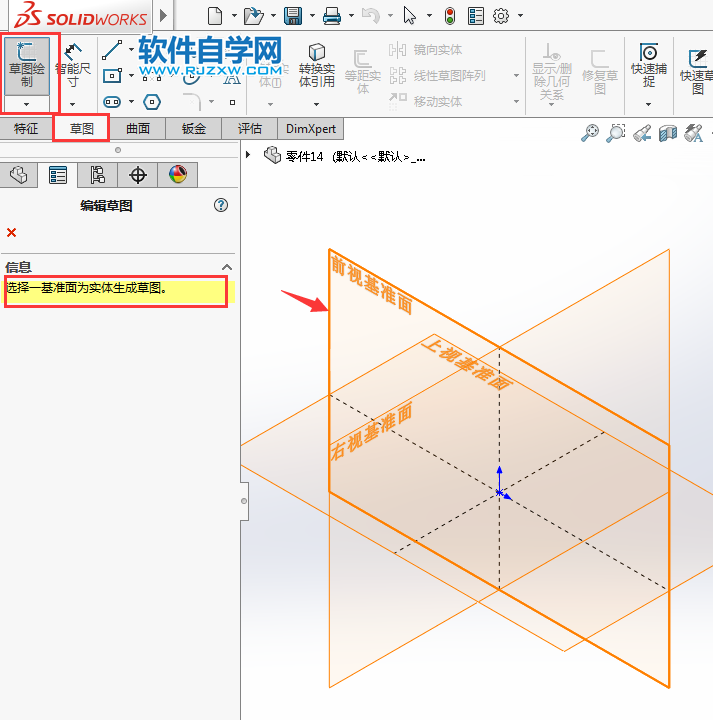
2、点击直线工具,勾选作为构造线。绘制一条构造线出来,效果如下:
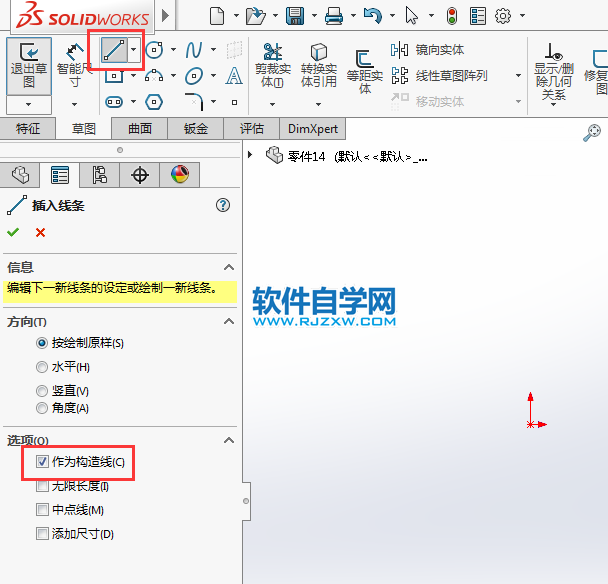
3、然后点击直糟口,选择直糟口,勾选添加尺寸,选第一种方式。
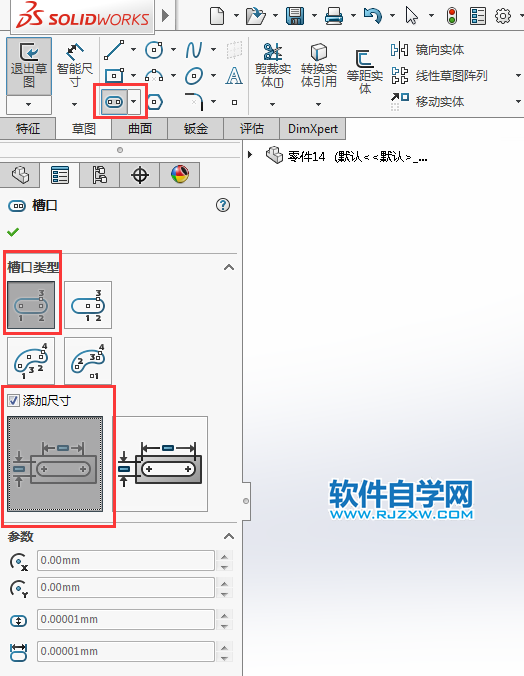
4、绘制一个斜的直糟口出来。
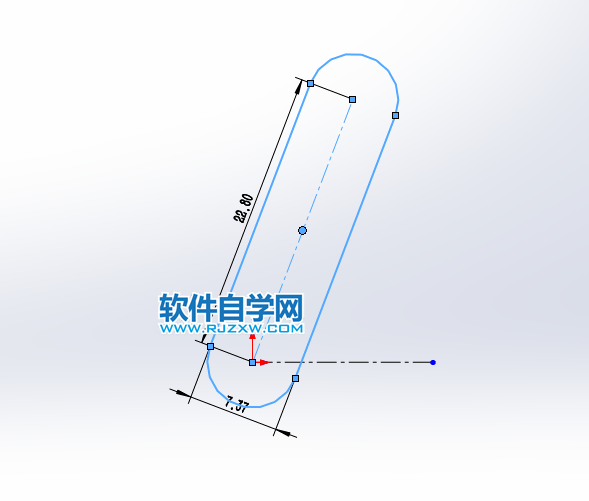
5、双击尺寸,就可以修改了,效果如下:
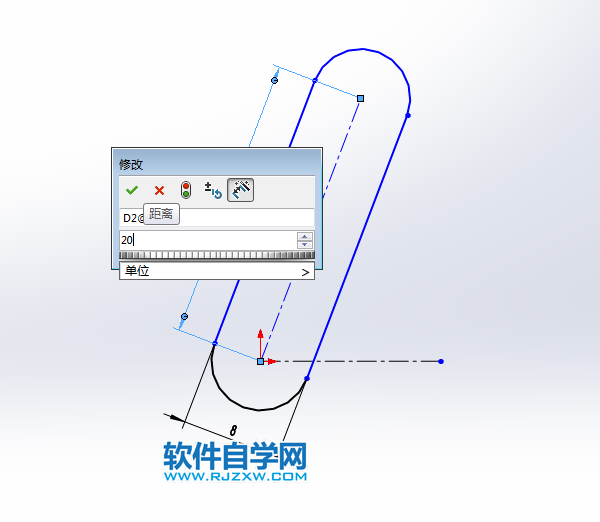
6、然后再使用智能尺寸,进行直糟口中心线与水平构造线进行标注。标好后改60度。

标签: SolidWorks




